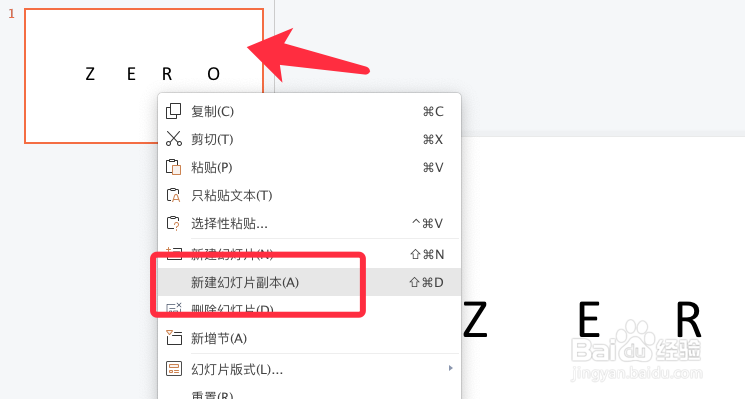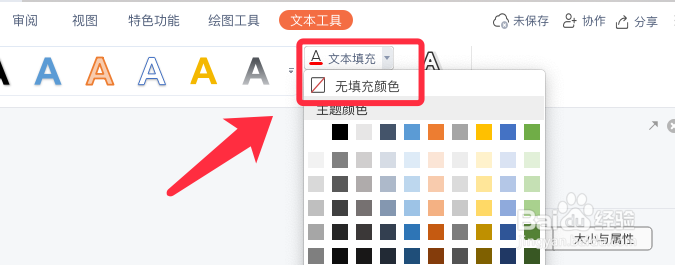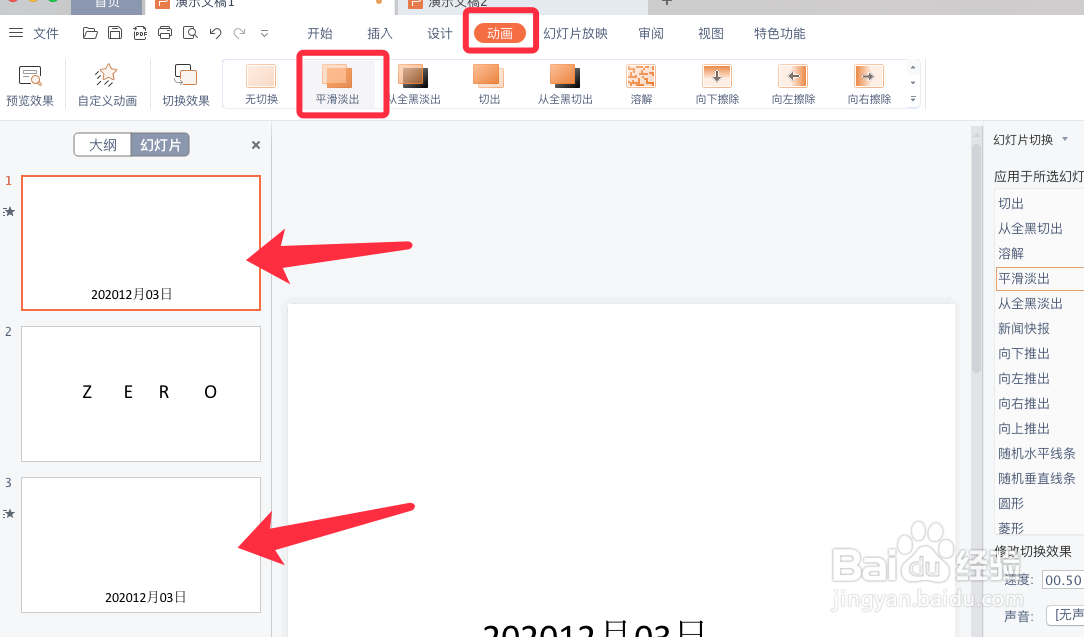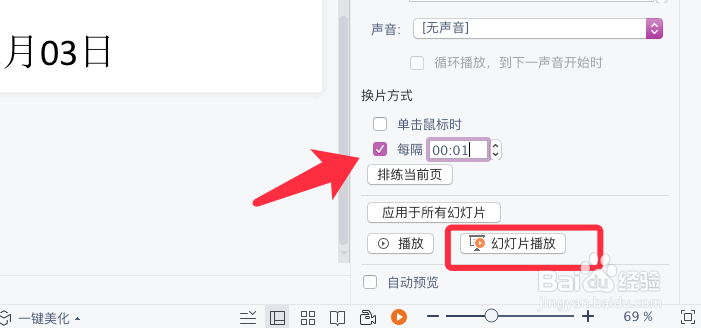WPS演示文稿如何制作淡出动画
1、新建演示文稿,插入文本框并输入文字标题。
2、右键点击左侧面板中的幻灯片,新建两个幻灯片副本。
3、全部选中后,点击上方工具栏上的居中对齐。
4、点击文字填充,选择无填充选项。
5、第一张幻灯片和第三张幻灯片设置相同,再添加动画平滑淡出效果。
6、在右侧面板选中动画效果,并去掉鼠标单击切换的勾选。
7、设置自动换片时长并应用于所有幻灯片,动画制作完成,预览效果即可。
声明:本网站引用、摘录或转载内容仅供网站访问者交流或参考,不代表本站立场,如存在版权或非法内容,请联系站长删除,联系邮箱:site.kefu@qq.com。
阅读量:92
阅读量:63
阅读量:27
阅读量:67
阅读量:43